Oglas
Gumb za napajanje u sustavu Windows 10 Kako koristiti svoj Windows 10 gumb za napajanjeWindows možete isključiti pomoću fizičke tipke na računalu ili naredbama u izborniku Start. Objašnjavamo što rade ove opcije i kako ih prilagoditi. Čitaj više prilično je moćan. Osim uključivanja i isključivanja računala, puno više možete učiniti s fizičkim gumbom, kao i s mogućnostima napajanja vašeg prijenosnog računala ili računala.
Prikladna mala značajka u sustavu Windows 10 je mogućnost isključivanja zaslona prijenosnog računala samo pritiskom na tipku fizičkog napajanja.
Isključivanje zaslona prijenosnog računala gumbom za uključivanje
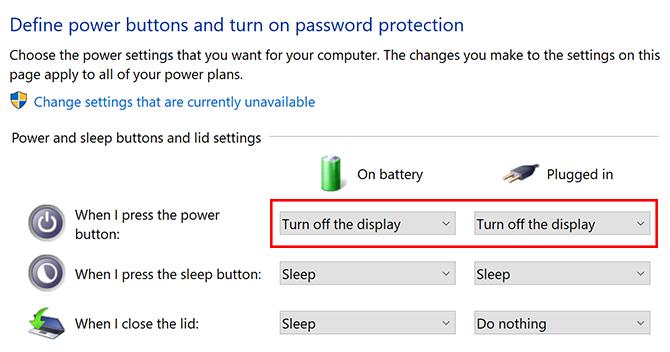
- Otvorite mogućnosti napajanja. Dva načina možete to učiniti: desnom tipkom miša kliknite ikonu baterije u programskoj traci i kliknite Opcije napajanjaili otvorite Upravljačka ploča i kliknite Opcije napajanja.
- Klik Odaberite što rade tipke za napajanje.
- Pod, ispod Odredite tipke za napajanje i uključite zaštitu lozinkom, trebali biste vidjeti skup opcija za Gumbi za uključivanje i spavanje i postavke poklopca.
- Za prvu opciju, Kad pritisnem tipku za uključivanje izabrati Isključite zaslon iz padajućeg izbornika. Ako koristite prijenosno računalo i želite da ova značajka radi bez obzira jeste li priključili ili koristite bateriju prijenosnog računala, obavezno promijenite obje mogućnosti.
Ostale opcije osim isključivanja zaslona uključuju stavljanje uređaja Mirovanje ili stanje hibernacije Mirovanje Hibernacijski način rada: Koji način štednje energije trebate koristiti?Što točno radi mirovanje? Po čemu se razlikuje od hibernativnog načina rada, što je dodatna opcija na Windows računalima? Koje biste trebali odabrati i postoje li nedostaci u njihovom korištenju? Čitaj više ili isključivanje računala. Također možete odabrati postavku u kojoj se ništa neće dogoditi ako pritisnete tipku za uključivanje.
Isključivanje zaslona je posebno korisno ako želite brzo zaključajte svoje računalo Kako automatski zaključati Windows 10 kad god napustite svoj stolWindows se automatski zaključava nakon što ste neko vrijeme neaktivni, ali nije trenutačno. Evo nove značajke koja omogućuje automatsko zaključavanje računala kad ga napustite. Čitaj više prije nego što odstupiš od stola. Samo pritisnite gumb za napajanje da biste isključili zaslon i on će automatski zaključati vaše računalo. Kad se vratite, morat ćete unijeti svoje Windows 10 lozinka Kako zaštititi lozinkom Windows 10Vaše je računalo zlatno rudnik osobnih i privatnih podataka. Srećom, Windows 10 ima niz načina zaključavanja koje pomažu u zaštiti vaših podataka. Pogledajmo kako možete zaštititi lozinkom Windows ... Čitaj više prije nego što je nastavio ono što radiš.
Ako ne želite unositi zaporku, idite na postavke > Računi > Opcije prijave. Pod, ispod Zahtijeva prijavu Odaberi Nikada iz padajućeg izbornika.
Možda će vas zanimati i znati kako zadržati Windows laptop sa zatvorenim poklopcem Kako održati Windows Laptop budan sa zatvorenim poklopcemPitate se kako uključiti prijenosno računalo kad je zatvoreno? Evo kako zatvoriti prijenosno računalo i dalje koristiti spojeni monitor. Čitaj više .
Nancy je spisateljica i urednica koja živi u Washingtonu. Prethodno je bila urednik Bliskog Istoka u The Next Webu, a trenutno radi u istraživačkom centru za komunikacije i društvene mreže sa sjedištem u DC-u.